Entonces, en esta publicación, aprenderá cómo instalar el cliente de escritorio Mattermost en Debian 11/Ubuntu 20.04.
Hola amigos. Hace poco te explicamos cómo instalar Mattermost en Debian 11. Pero lo cierto es que aunque se puede usar a través de un navegador web, también es posible usar un cliente de escritorio.
¿Un cliente de escritorio para Mattermost?
Sí, lo es. Los desarrolladores de Mattermost también nos brindan un cliente hecho con el framework Electron. Esto hace que la aplicación esté disponible para Linux, Windows y macOS.
Por otro lado, el cliente de Mattermost también tiene versiones para Android e iOS, por lo que podemos estar siempre en contacto con nuestro equipo.
Volviendo al cliente de escritorio para Linux, se trata de una aplicación de código abierto cuyo código puede ser revisado y auditado.
Algunas de las características que podemos conseguir con este cliente son:
- Desplegable del servidor para acceder a varios equipos.
- Pestañas dedicadas para canales, tableros y libros de jugadas.
- Notificaciones de escritorio.
- Enlace profundo para abrir enlaces de Mattermost directamente en la aplicación.
Además de esto, puede ejecutar la aplicación en segundo plano para reducir la cantidad de ventajas y tener un entorno de trabajo más eficiente.
Entonces, vamos a por ello.
Instalar el cliente de escritorio Mattermost en Debian 11/Ubuntu 20.04
Lo primero que tenemos que hacer es ir a la web de Mattermost, buscando la versión de Linux.
Luego, debe descargarlo utilizando su navegador web favorito.
Cuando haya hecho eso, simplemente abra el explorador de archivos y vaya a la carpeta donde lo ha descargado. Por lo general, es ~/Downloads .
Después de descomprimirlo, verá una serie de archivos diferentes.
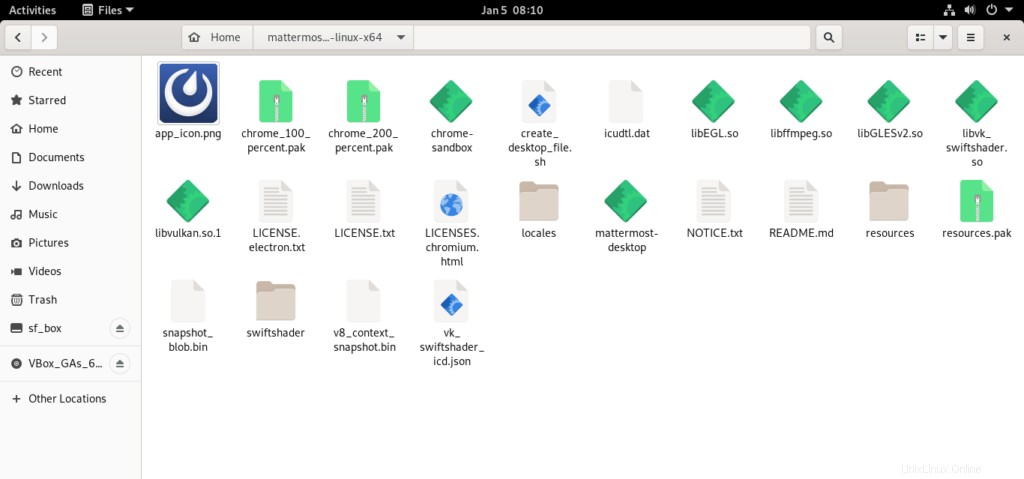
De ellos, los que tenemos que considerar son mattermost-desktop que es el lanzador y create_desktop_file.sh lo que nos permite crear una nueva entrada de menú.
Antes de ejecutarlos, verifique en las propiedades de los archivos que tengan permisos de ejecución. Luego, haga doble clic en ambos, comenzando con la nueva entrada de menú.
Alternativamente, puede hacer este procedimiento desde la terminal usando los comandos.
sh create_desktop_file.shY
./mattermost-desktopEsto ejecutará la aplicación y la verá.
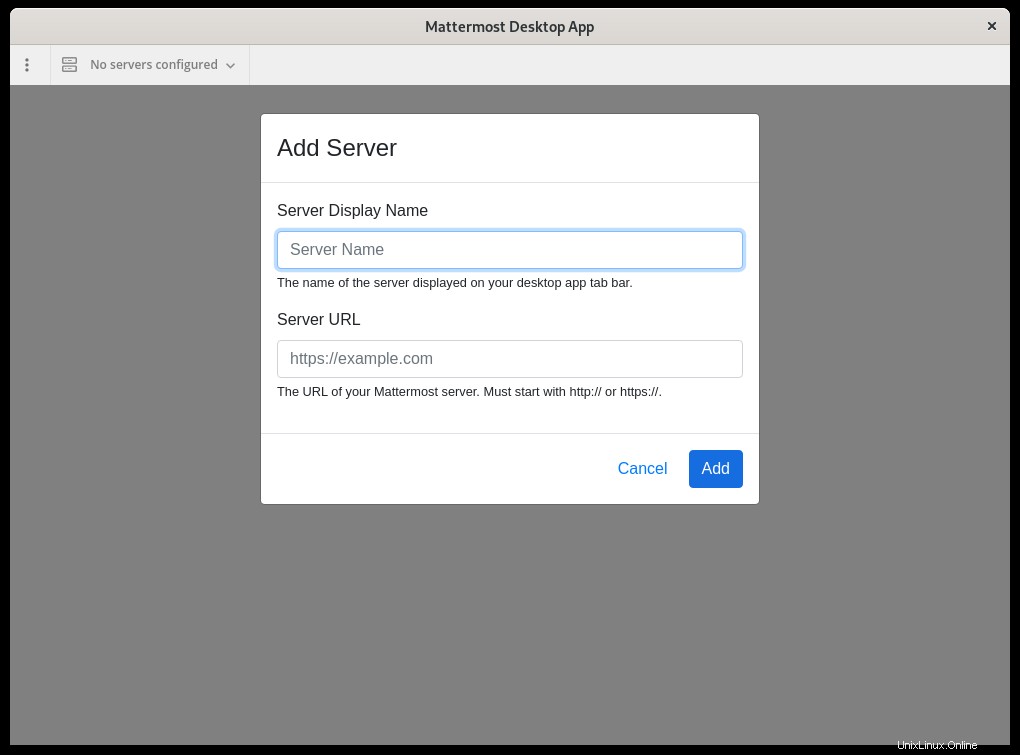
En la pantalla principal, se le pedirá que agregue un nuevo servidor. Simplemente defina un identificador y la dirección del servidor.
Entonces, disfrútalo.
Conclusión
Mattermost es increíblemente importante para muchos equipos y ahora tenemos la oportunidad de tenerlo en el escritorio.